Python 基于OpenCV+face_recognition实现人脸捕捉与人脸识别(照片对比)
1.安装包依赖
与上篇通过摄像头动态识别人脸一样,先下载好opencv-python、face-recognition,这里因为使用的是照片对比的方式,特意使用tkinter画了一个简单的GUI方便操作。
在python 3以上版本tkinter是环境自带的,所以这里不需要安装
2.代码示例
import os
import cv2
import numpy as np
import face_recognition
import tkinter as tk
import tkinter.filedialog
from PIL import Image,ImageTk
classNames=[]
img_path='Picture'
img_recognition_path='Recognition'
existsEncodeingList=[]
#对人脸集合进行编码进行处理
def findEncodeings(images):
for img in images:
#灰度处理
img=cv2.cvtColor(src=img,code=cv2.COLOR_BGR2RGB)
#face_encodings对图片对象a_images进行编码并返回数组0位置编码结果
encode=face_recognition.face_encodings(img)[0]
existsEncodeingList.append(encode)
#获取当前存储的人脸编码集合
def findExistsEncodeingList(img_path):
images=[]
#列出已经上传的所有图片
imgList=os.listdir(img_path)
#处理存储的图片得到其人脸编码
for pic in imgList:
img=cv2.imread('{}/{}'.format(img_path,pic))
images.append(img)
classNames.append(os.path.splitext(pic)[0])
findEncodeings(images)
#选择并对比图片
def choosepic():
choosepath = tkinter.filedialog.askopenfilename()
path.set(choosepath)
img_open = Image.open(entry.get()).resize((530,750))
img = ImageTk.PhotoImage(img_open)
lableShowImage.config(image=img)
lableShowImage.image = img
lableShowImage.place(x=30, y=70, width=530, height=750)
faceRecognition(choosepath)
def faceRecognition(choosepath):
frame=cv2.imread(choosepath)
frameRGB=cv2.cvtColor(src=frame,code=cv2.COLOR_BGR2RGB)
#对摄像头读取的检测人脸
facesLocate=face_recognition.face_locations(frameRGB)
#进行特征编码
faceEncoded=face_recognition.face_encodings(frameRGB,facesLocate)
#遍历检测的人脸和库中读取的图片进行对比,计算其相似度
name='unknow'
for (top,right, bottom,left),face_encoding in zip(facesLocate,faceEncoded):
#进行匹配
matchs=face_recognition.compare_faces(existsEncodeingList,face_encoding)
#计算相似度
distance=face_recognition.face_distance(existsEncodeingList,face_encoding)
lab='unknow'
for index, item in enumerate(distance):
if item<0.5:
if matchs[index]:
#得到匹配到的图片名称与相似度值
lab='name:{}; Similarity:{}'.format(classNames[index],item)
name=classNames[index]
break
#初始化面部捕捉框显示绿色
color1 =(0,255,0)
if name =='unknow':
#未能识别的时候显示蓝色
color1 =(255,0,0)
#画面部捕捉框
cv2.rectangle(img=frame,pt1=(left,top),pt2=(right,bottom),color=color1,thickness=3)
#在捕捉框上添加匹配到的图片信息
cv2.putText(frame, lab, (left,top-8),cv2.FONT_HERSHEY_SIMPLEX, 0.7, color1, 2)
cv2.imwrite('{}/{}.png'.format(img_recognition_path,name),frame)
img_Recognition = Image.open('{}/{}.png'.format(img_recognition_path,name)).resize((530,750))
img = ImageTk.PhotoImage(img_Recognition)
lableShowImage2.config(image=img)
lableShowImage2.image = img
lableShowImage2.place(x=630, y=70, width=530, height=750)
if __name__ == '__main__':
findExistsEncodeingList(img_path)
#生成tk界面 app即主窗口
app = tk.Tk()
#修改窗口titile
app.title("show pictue")
#设置主窗口的大小和位置
app.geometry("1200x900+200+50")
#Entry widget which allows displaying simple text.
path = tk.StringVar()
entry = tk.Entry(app, state='readonly', text=path,width = 100)
entry.pack()
#使用Label显示图片
lableShowImage = tk.Label(app)
lableShowImage.pack()
#使用Label2显示处理后的图片
lableShowImage2 = tk.Label(app)
lableShowImage2.pack()
#选择图片的按钮
buttonSelImage = tk.Button(app, text='choose picture', command=choosepic)
buttonSelImage.pack()
app.mainloop()3.说明
首先我将需要被识别的人脸的照片预设到项目目录的Picture文件夹下,然后创建一个Recognition目录存放识别过的图片,这样方便在一个界面上展示对比结果照片。

其实对比结果也可以不用存,直接将处理后的图片缓存直接展示在界面上,这里需要改一下此处的代码,将上述代码注释掉,然后换成下面的那行,通过数组直接转成图片

但是效果会存在色彩的失真,效果如下:

也尝试了PIL的九种不同图片模式: 1,L,P,RGB,RGBA,CMYK,YCbCr,I,F,最终效果也没达到,大概与我resize((530,750))这个有关,也没继续纠结,有兴趣的同学可以尝试一下。
这里简单提下PIL的九种不同图片模式:
| modes | 描述 |
|---|---|
| 1 | 1位像素,黑和白,存成8位的像素 |
| L | 8位像素,黑白 |
| P | 8位像素,使用调色板映射到任何其他模式 |
| RGB | 3× 8位像素,真彩 |
| RGBA | 4×8位像素,真彩+透明通道 |
| CMYK | 4×8位像素,颜色隔离 |
| YCbCr | 3×8位像素,彩色视频格式 |
| I | 32位整型像素 |
| F | 32位浮点型像素 |
4.实现效果


可以实现简单的人脸对比,Similarity代表相似度值,值越小代表人脸与预设的图片越相似。























 1585
1585
 企业员工
企业员工


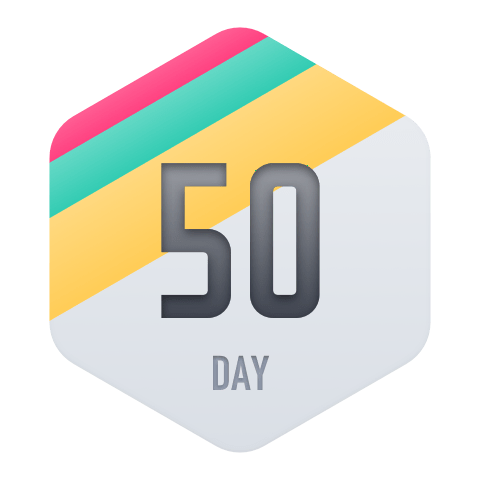
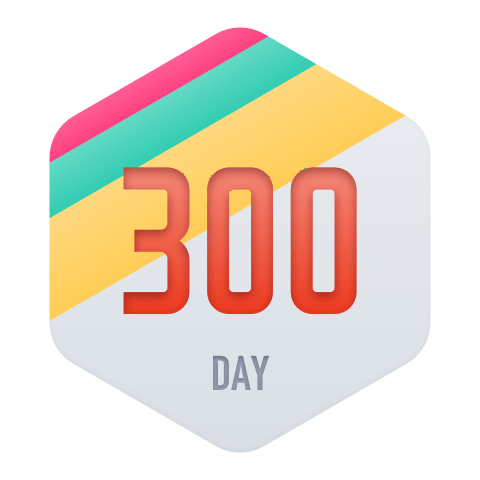
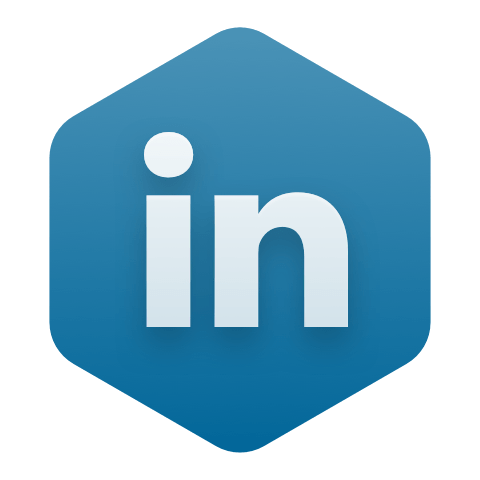




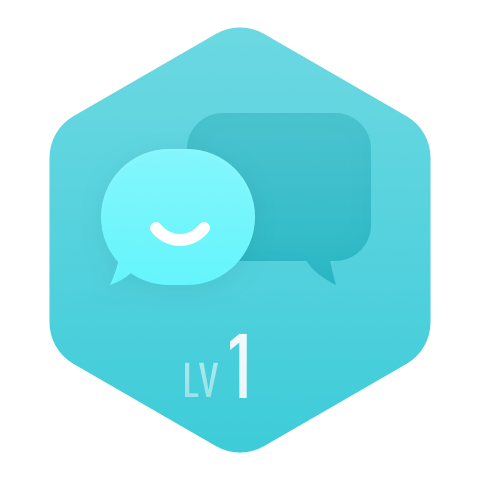
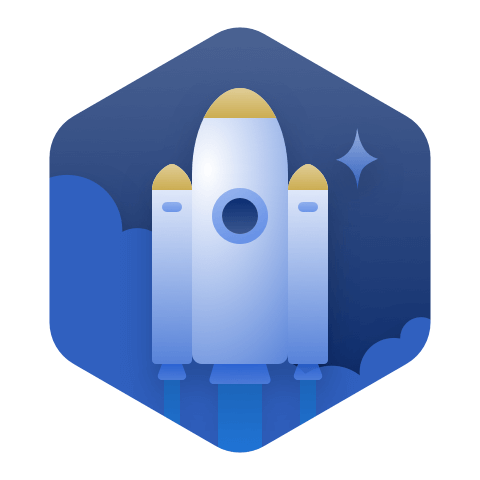
































qq914359471: ffmpeg下载地址:http://www.ffmpeg.org/download.html (需要提前安装)拿到bin目录里的ffmpeg.exe改名字然后移动到指定目录。 导入慢的jar下载到本地导入 maven地址: http://mvnrepository.com/search?q=jave
途径的你: 能给个下载链接吗?
PineYao..: 牛掰,基本没误差,肉眼不可见,强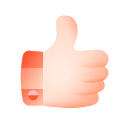
加价不加量: designer最新版本位置已经变了,参考:D:\Program Files\Python37\Lib\site-packages\qt5_applications\Qt\bin\designer.exe
jideofyang: 我后来处理SM3没用到HMac杂凑算法。这个误导人。